Cách Chèn Hình Vào Trong Ô Excel Chi Tiết
Trong Excel, để thực hiện chèn hình vào nội dung ô excel mà khi chỉ cần click chuột vào thì sẽ hiển thị lên ngay bên phải. Việc này sẽ giúp cho các sản phẩm trở nên phong phú hơn, đẹp hơn khi đưa chuột vào.
Các bước thực hiện chèn hình vào ô excel
Đầu tiên ta có ví dụ như trên:

Bước 1: Nhấn chuột phải vào ô cần chứa hình --> Chọn Insert Comment

- Sau khi hiển thị nội dung ô Comment thì hãy xoá hết nội dung đó đi
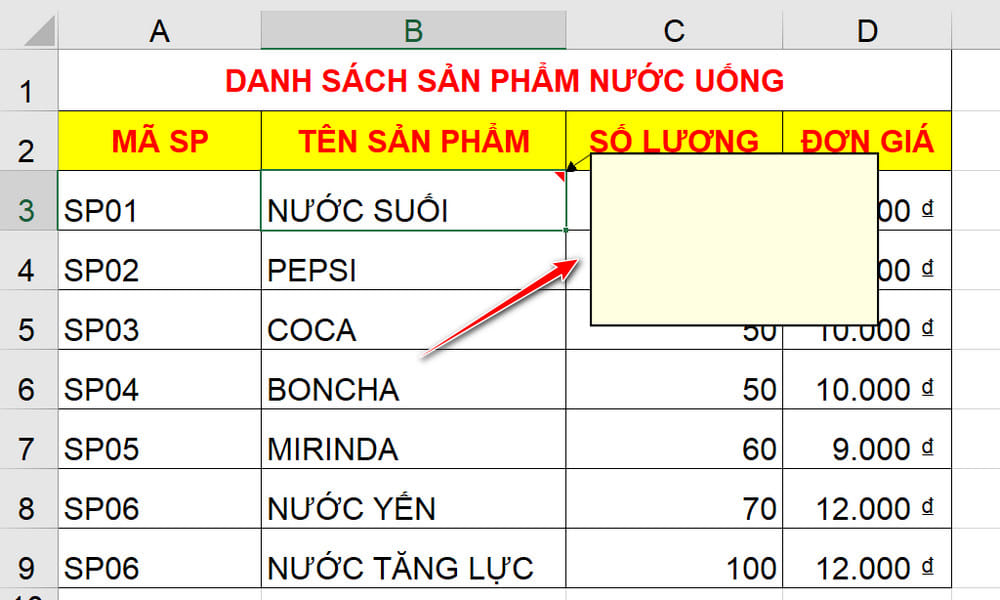
Bước 2: Để chuột vào góc bên ngoài khung --> Sau đó nhấn chuột phải --> Chọn Format Comment.
Nếu nhấn không được vào góc bên ngoài khung thì thực hiện lại chuột phải vào ô chứa Comment và nhấn Edit Comment.

Bước 3: Tại đây chọn mục Colors and Lines --> Tại Colors trỏ xuống chọn Fill Effects…
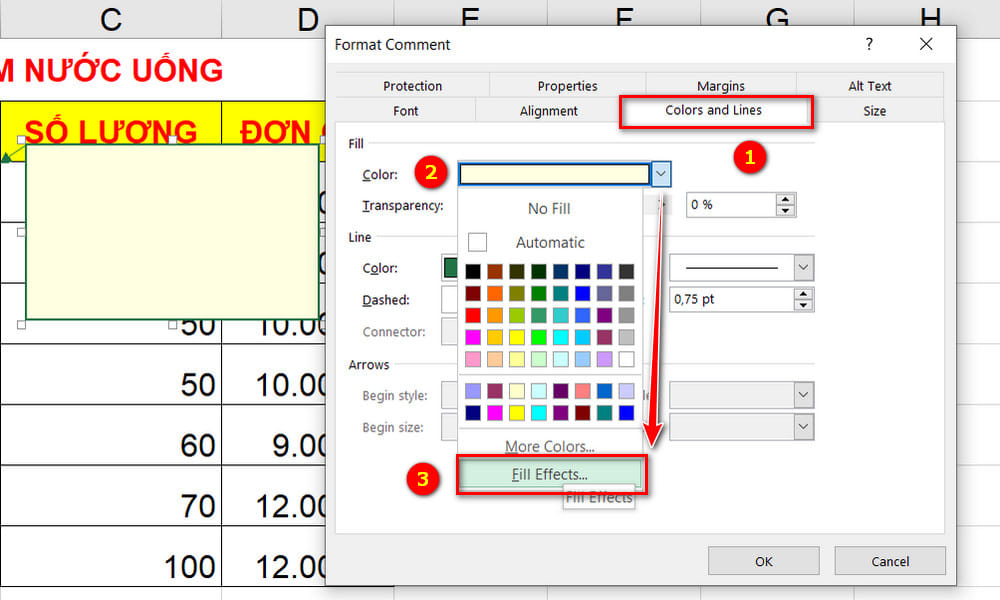
Bước 4: Chọn mục Picture --> Select Picture... --> From a file để chọn hình ảnh mình lưu sẵn từ máy.
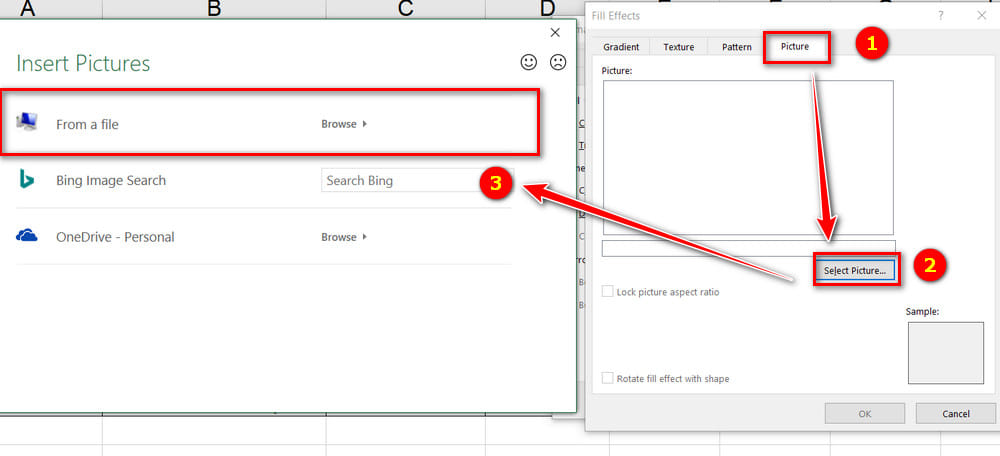
Sau khi chèn xong sẽ hiển thị như ảnh bên dưới
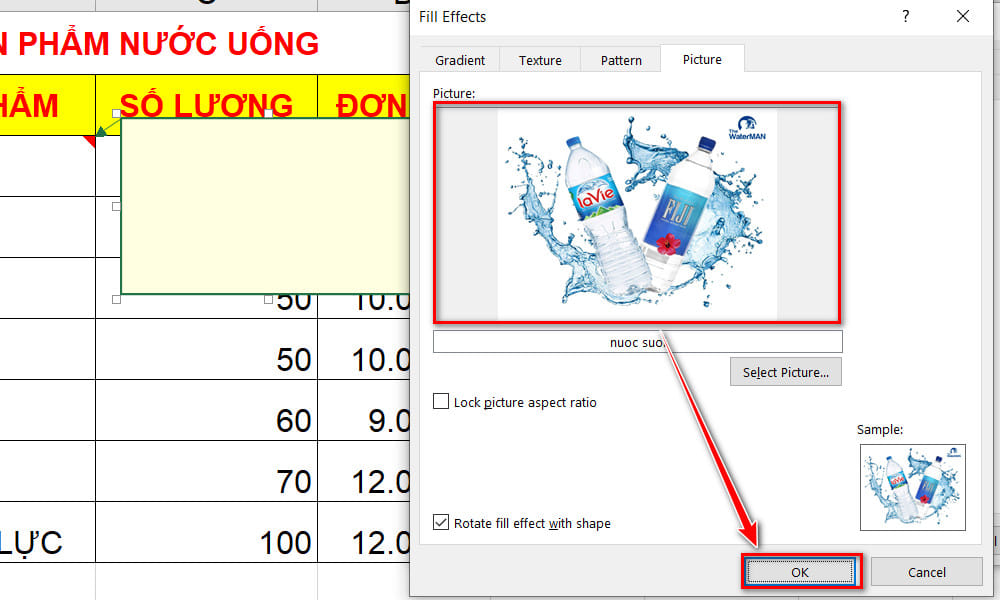
Bước 5: Xem kết quả cuối cùng đạt được. Các nội dung bên dưới thực hiện tương tự các bước trên. Ở đây thì mình kéo thả căn chỉnh tuỳ ý tấm ảnh nhé!

Như vậy là mình đã hướng dẫn xong cách chèn hình vào ô excel một cách dễ dàng mà chỉ cần click chuột vào là thấy hình rồi. Chúc các bạn thành công
Nhận xét
Đăng nhận xét